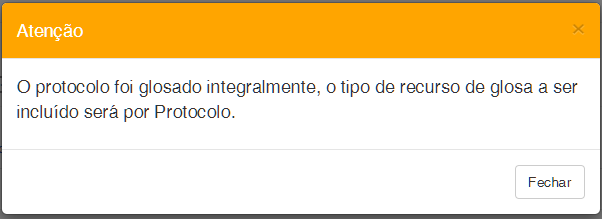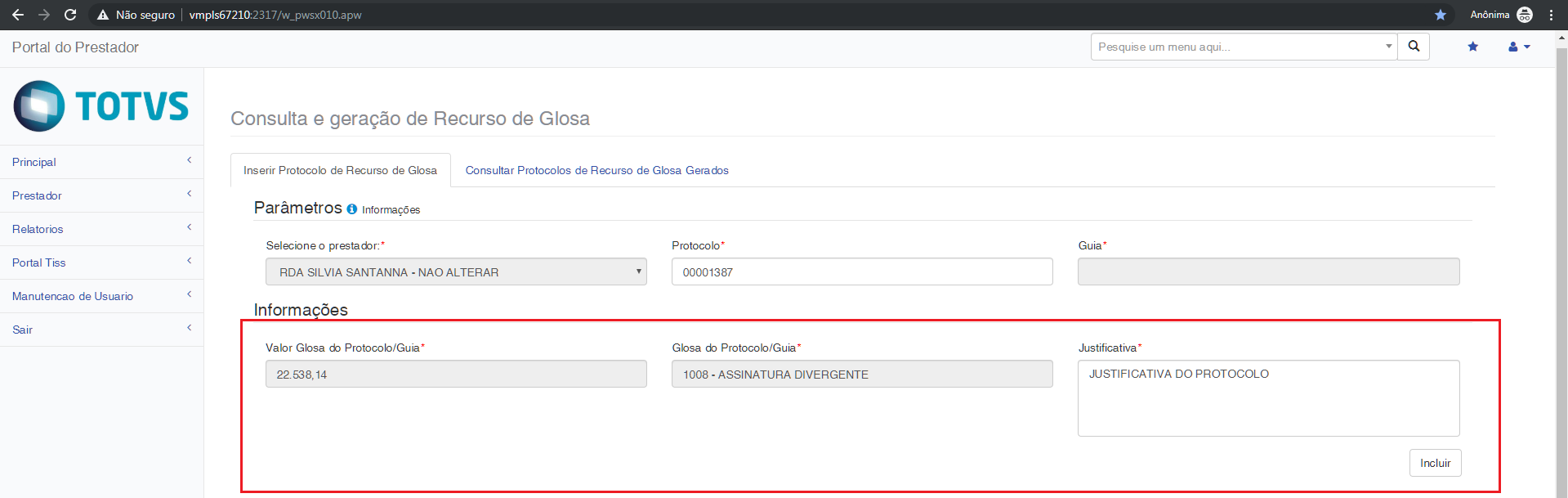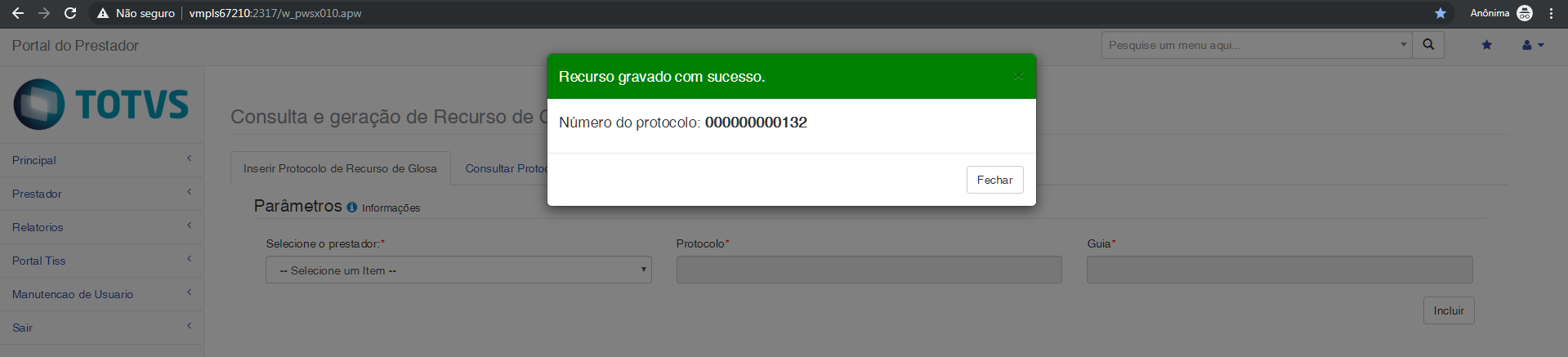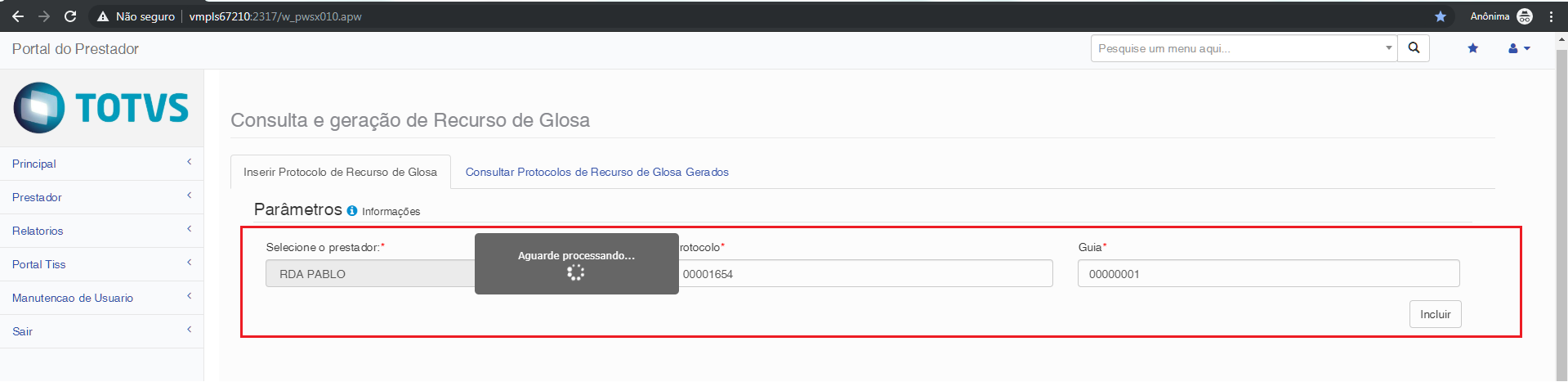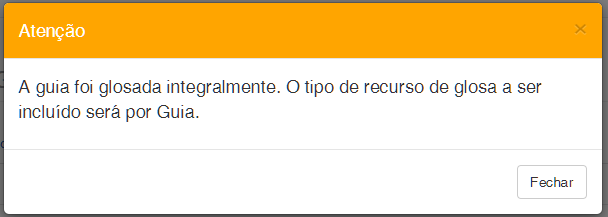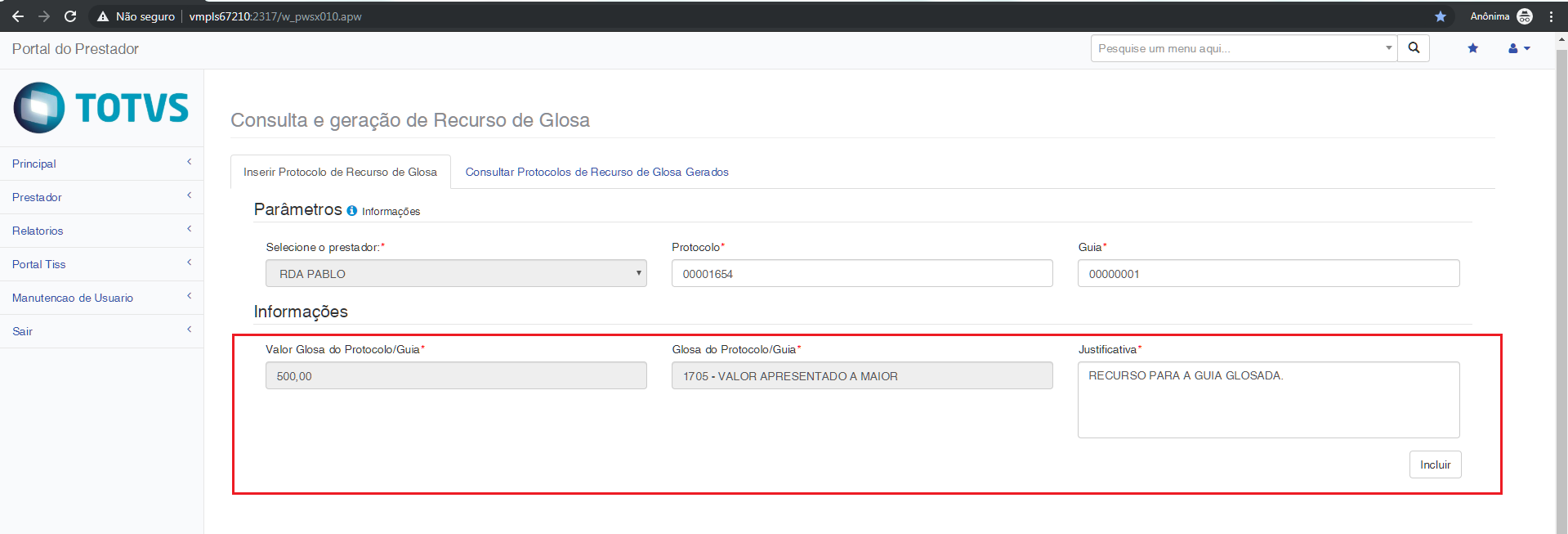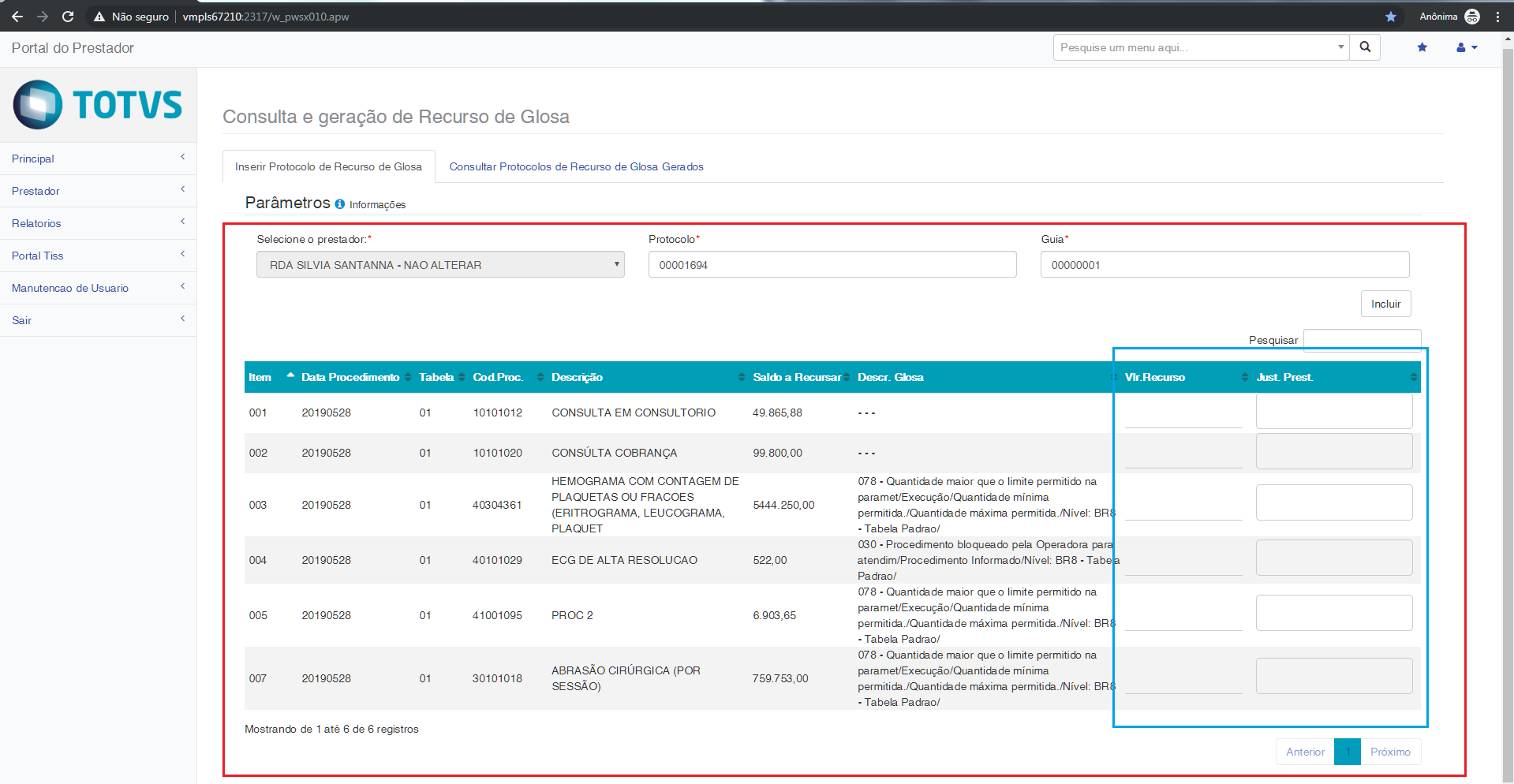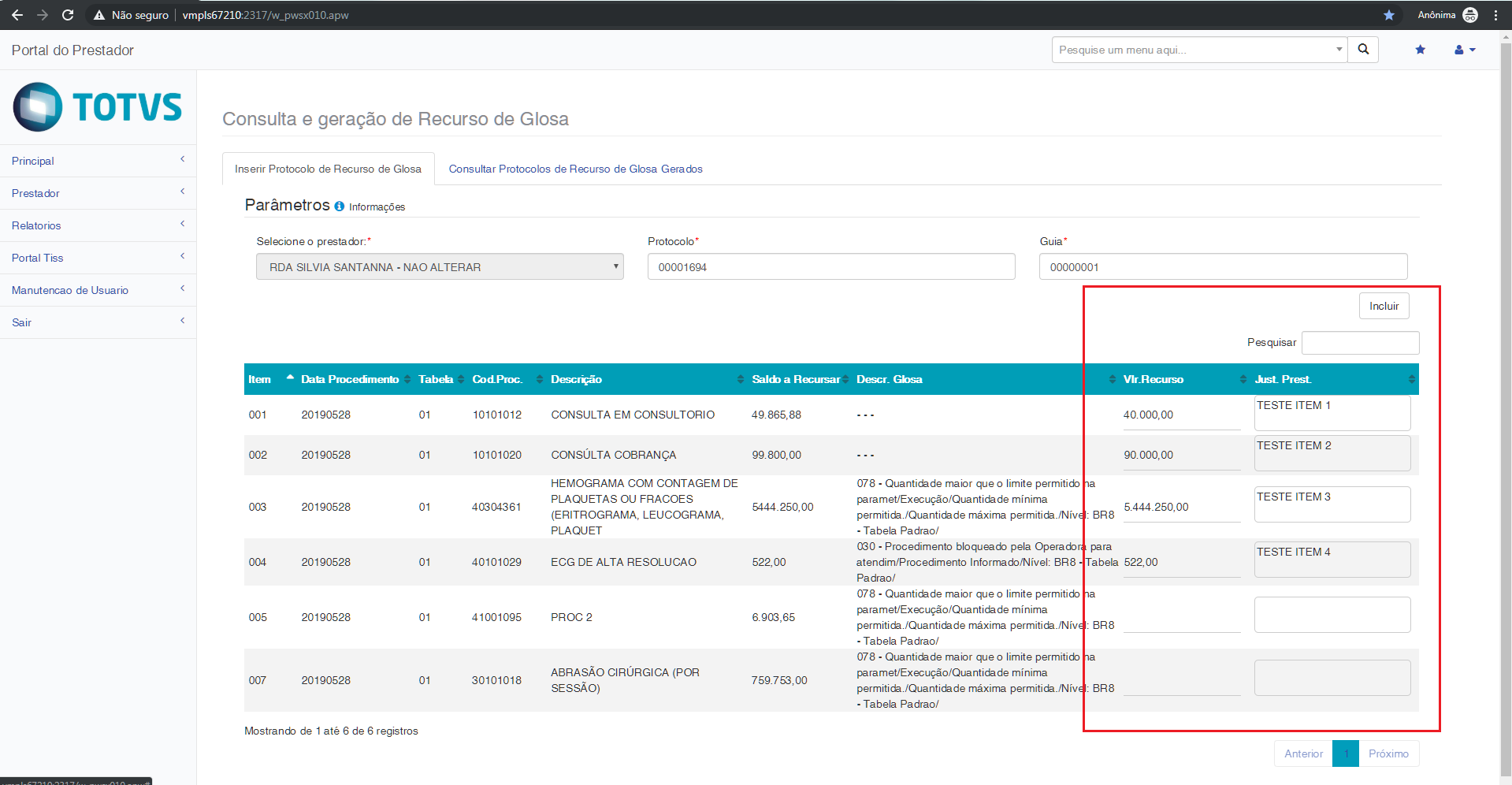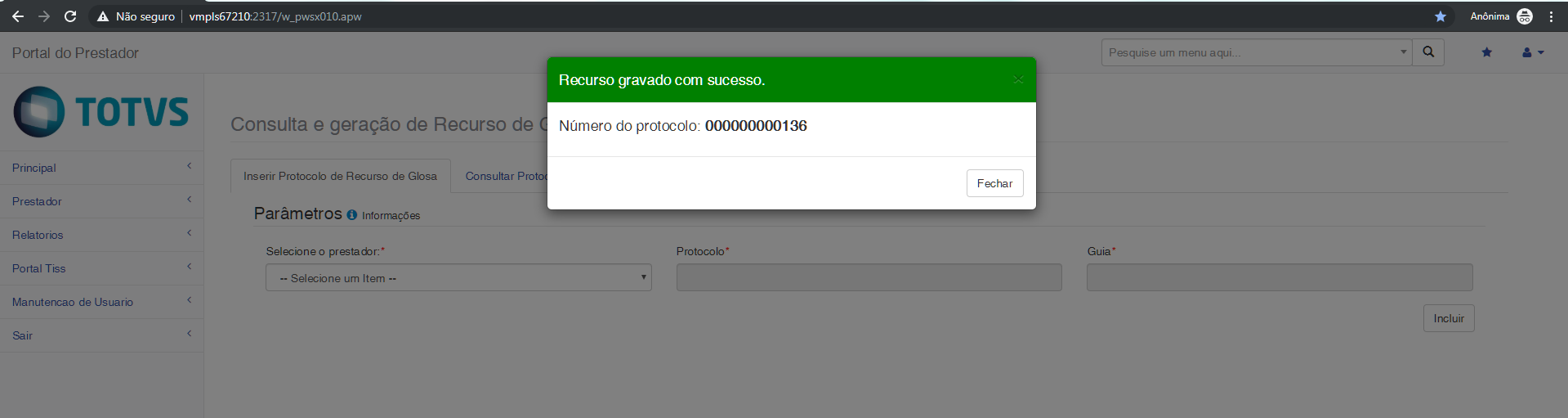Histórico da Página
...
- Visão Geral
- Configurações e Campos da rotina
- Utilização da Rotina - Inclusão de Protocolos de Recurso de Glosa
- Utilização da Rotina - Análise de Recurso de Glosa
- Exclusão do Protocolo e Análise de Recurso de Glosa
- Validações Realizadas
- Portal do Prestador - Recurso de Glosa
- Parâmetros
- Tabelas Utilizadas
...
- Acesse o Portal do Prestador, com o usuário e senha.
No menu - presente na lateral esquerda - selecione a opção Principal / Recurso de Glosa.
Informações title Atenção O caminho indicado do menu de Recurso de Glosa no Portal é o padrão, ou seja, a definição inicial. A Operadora pode mudar este menu e estar presente em outra estrutura, já que é de livre manutenção essa tela.
- O sistema apresenta duas abas, de Inclusão de Recurso e Pesquisa de Recurso. Por padrão, a primeira aba será de inclusão de Recurso de Glosa.
- Para incluir um Protocolo de Recurso por Protocolo (PEG), o prestador deve selecionar no combo de Prestador para qual prestador deseja incluir o recurso.
- Em seguida, deve informar o número do protocolo que foi glosado integralmente. Essa informação é a mesma do campo 15 do Demonstrativo de Pagamento. Após, pressione o botão "Enter" ou "Tab" (tabulação) do teclado, para que o número digitado seja consultado no sistema.
- Caso o protocolo tenha glosa integral, será exibido um modal para o usuário, informando que o protocolo foi integralmente glosado.
- Será exibido o valor da glosa do Protocolo e o código e descrição da glosa.
- Como se trata de recurso para protocolo, o usuário deve informar apenas a justificativa do recurso no campo Justificativa.
- Após inserir a justificativa, pressionar o botão Incluir, para que o recurso seja salvo.
- Após a gravação, o sistema exibe o número do Recurso gravado para o prestador. Agora, o recurso já está na Operadora, pronto para ser analisado.
| Âncora | ||||
|---|---|---|---|---|
|
Inclusão de Recurso de Glosa por Guia
- Acesse o Portal do Prestador, com o usuário e senha.
No menu - presente na lateral esquerda - selecione a opção Principal / Recurso de Glosa.
- O sistema apresenta duas abas, de Inclusão de Recurso e Pesquisa de Recurso. Por padrão, a primeira aba será de inclusão de Recurso de Glosa.
- Para incluir um Protocolo de Recurso por Guia, o prestador deve selecionar no combo de Prestador para qual prestador deseja incluir o recurso.
- Em seguida, deve informar o número do protocolo - campo 15 do Demonstrativo de Pagamento.
- Após, pressionar o botão "Enter" ou "Tab" (tabulação) do teclado, para que o sistema valide que a glosa é a nível de Guia, habilitando o campo Guia, equivalente ao campo 16 do Demonstrativo. Após digitar o número da guia, pressionar o botão "Enter" ou "Tab" (tabulação) do teclado.
- Caso a guia tenha glosa integral, será exibido um modal para o usuário, informando que a guia foi integralmente glosada.
- Será exibido o valor da glosa do Guia e o código e descrição da glosa.
- Como se trata de recurso para a guia, o usuário deve informar apenas a justificativa do recurso no campo Justificativa.
- Após inserir a justificativa, pressionar o botão Incluir, para que o recurso seja salvo.
- Após a gravação, o sistema exibe o número do Recurso gravado para o prestador. Agora, o recurso já está na Operadora, pronto para ser analisado.
| Âncora | ||||
|---|---|---|---|---|
|
Inclusão de Recurso de Glosa por Itens
- Acesse o Portal do Prestador, com o usuário e senha.
No menu - presente na lateral esquerda - selecione a opção Principal / Recurso de Glosa.
- O sistema apresenta duas abas, de Inclusão de Recurso e Pesquisa de Recurso. Por padrão, a primeira aba será de inclusão de Recurso de Glosa.
- Para incluir um Protocolo de Recurso por Item, o prestador deve selecionar no combo de Prestador para qual prestador deseja incluir o recurso.
- Em seguida, deve informar o número do protocolo - campo 15 do Demonstrativo de Pagamento.
- Após, pressionar o botão "Enter" ou "Tab" (tabulação) do teclado, para que o sistema valide que não existe glosa a nível de protocolo.
- O campo Guia é habilitado - equivalente ao campo 16 do Demonstrativo - devendo inserir o número da guia. Após digitar o número da guia, pressionar o botão "Enter" ou "Tab" (tabulação) do teclado.
- fsd
- f
- dsf
- ds
- f
- d
- f
- df
- ds
- f
- dsf
- sdf
- dsf
- ds
- Como é glosa a nível de itens, o sistema irá exibir um grid com todos os itens que possuem glosa, habilitando somente os campos de inserção do valor de recurso do item e sua justificativa.
- Todos os itens glosados são exibidos no grid. A coluna Saldo a Recursar representa o valor de glosa que o prestador pode recursar.
- Para cada item, o prestador deve informar um valor igual ou menor que o exibido na coluna Saldo a Recursar, no campo Vlr Recurso.
- Além de informar o valor de recurso no campo Vlr Recurso, deve informar a justificativa do item, no campo Just. Prest.
Caso o usuário não deseje recorrer de algum item, basta não informar valor e justificativa, pois não será considerado no protocolo de recurso.
Aviso title Atenção Como informado acima, basta deixar o campo valor de recurso e justificativa em branco, para o item não ser considerado no protocolo, caso o prestador não queira recorrer.
- Ou seja, caso exista três itens glosados e o prestador queira recorrer apenas de 2 itens, basta informar o valor de recurso e a justificativa nos itens desejados. o terceiro item não será incluído no recurso de glosa, já que não teve valor e justificativa informado.
- Após inclusão dos valores e justificativas nos itens pertinentes para o recurso de glosa, basta clicar no botão Incluir, para o recurso ser salvo.
- Após a gravação, o sistema exibe o número do Recurso gravado para o prestador. Agora, o recurso já está na Operadora, pronto para ser analisado.
fds
| Âncora | ||||
|---|---|---|---|---|
|
08. PARÂMETROS
...